Типы полей
Важные моменты
- В любой версии CRM программы вы можете создавать столько таблиц и полей в этих таблицах, сколько вам нужно: в системе нет ограничений на количество таблиц и полей.
- В любую таблицу вы можете добавлять поля любых типов.
Общие настройки
Вне зависимости от типа в настройках поля всегда можно настроить следующие моменты:
- Обязательное для заполнения — ставится галочка, если необходимо, чтобы при добавлении новой записи это поле обязательно заполнялось значением.
- Запрещать дублирование значений — ставится галочка, если необходимо, чтобы в таблицу невозможно было добавить новую запись со значением, которое уже имеется в этом поле у другой записи.
- Расположение — указывается, после какого поля должно располагаться поле, которое мы сейчас редактируем.
- Ширина поля — указывается ширина в пикселях, которую будет занимать поле в таблице и в подтаблице.
- Префикс поля — указывается текст, который будет показываться перед значением при просмотре поля в таблице или записи.
- Постфикс поля — указывается текст, который будет показываться после значения при просмотре поля в таблице или записи.
Важно! При указании префиксов и постфиксов поля можно использовать следующие bb-коды: noparse, b, i, u, sup, sub, strike, s, left, right, center, color, size, email, url, img, list.
- Справка по полю — заполняется справочной информацией по полю. Эта информация будет доступна для просмотра при наведении на знак вопроса рядом с полем при просмотре записи, а также в справке, выводимой внизу страницы при просмотре таблицы.
- Права доступа — настройка прав доступа сразу для всех вариантов отображения (таблица, просмотр записи, подтаблица, добавление записи) и групп доступа.
Число
Данное поле предназначено для хранения числовых значений.
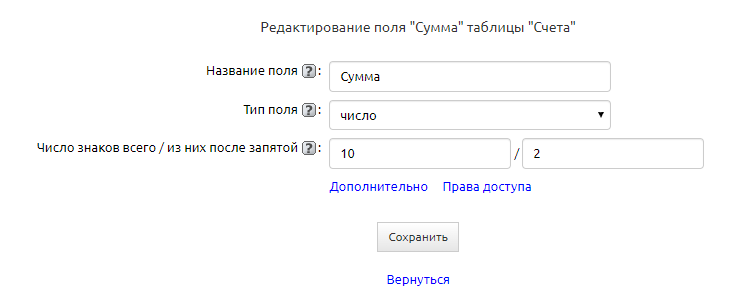
Для этого типа поля уникальными являются следующие настройки:
- Число знаков всего / после запятой — указывается общее количество знаков, которое можно внести в поле, а также какое количество из этого числа возможно указать после запятой. Соответственно, если мы запишем, что число знаков всего равно 10, а число знаков после запятой 2, то максимальное число, которое возможно будет записать в поле с такими настройками будет 9999999,99.
- Минимальное число выводимых цифр — указывается минимальное количество знаков, которое должно быть в поле. Если количество введенных знаков меньше, чем количество, указанное здесь, то в значение будут добавлены нули слева. Например, если это количество равно 4, число «1» выведется как «0001».
- Считать итоговую сумму — если данная опция включена, то в таблице (или в подтаблице) под столбиком со значениями этого поля будет выведена сумма всех значений на текущей странице и всего по таблице. Если в таблице или в фильтре задана группировка по полю, сумма будет считаться по каждой группе отдельно.
- Считать среднее значение по полю — если данная опция включена, то в таблице (или в подтаблице) под столбиком со значениями этого поля будет выведена сумма всех значений, а также среднее значение по полю.
- Значение по умолчанию — указывается значение, которое будет выводиться в поле при добавлении новой записи в таблицу. В отличие от других типов полей здесь можно указать варианты:
- Конкретное число.
- «Автонумерация» — когда для каждой следующей добавленной записи в этом поле будет указываться число на «1» больше. При этом возможно указать, с какого числа нужно начать автонумерацию.
- «Случайное» — когда в поле указывается случайное число, но не больше максимально возможного значения.
- Редактировать в таблице — Если данная опция включена, то значение в поле возможно отредактировать сразу при просмотре записи в таблице.
- Отображать на панели фиксированного поиска — если данная опция включена, то название поля будет выведено при просмотре таблицы и, введя значение рядом с ним, вы сможете провести поиск.
Дата/время
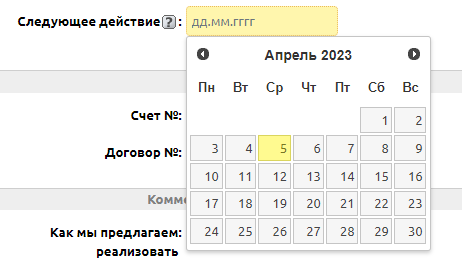
Данное поле предназначено для указания даты и времени.
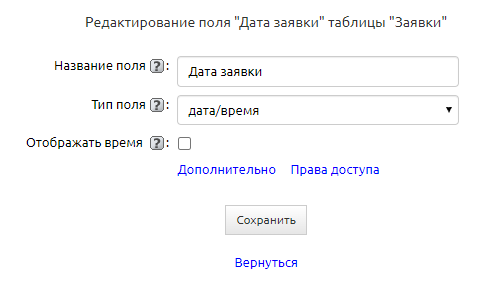
Для этого типа поля уникальными являются следующие настройки:
- Отображать время — если данная опция включена, то кроме даты возможно будет указать также и время, вплоть до минут. А при редактировании поля будет доступен не только календарик для выбора даты, но и ползунки для указания часов и минут.
- Значение по умолчанию — указывается значение, которое будет выводиться в поле при добавлении новой записи в таблицу. В отличие от других типов полей здесь можно указать варианты:
- Конкретная дата/время.
- Дата добавления записи — когда указывается исключительно дата добавления записи.
- Время добавления записи — данная опция становится доступна, только если включена опция «Отображать время». Позволяет заполнять поле значением даты и времени добавления записи.
- Редактировать в таблице — если данная опция включена, то значение в поле возможно отредактировать сразу при просмотре записи в таблице.
- Отображать на панели фиксированного поиска — если данная опция включена, то название поля будет выведено при просмотре таблицы и, введя значение рядом с ним, вы сможете провести поиск.
Текст
Данный тип поля предназначен для ввода данных в виде символьной строки.
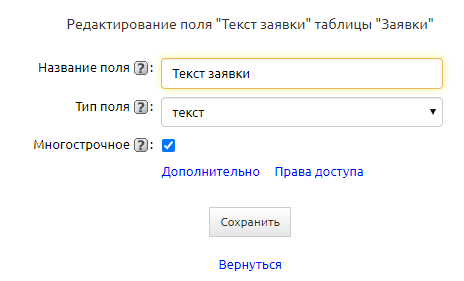
Данный тип поля стоит использовать для любой текстовой информации, включая номера телефонов, реквизиты и другую числовую информацию, с которой нет необходимости производить математические действия. Текстовое поле может быть однострочным и многострочным.
Различия между этими типами:
| Однострочное | Многострочное | |
|---|---|---|
| Максимальное количество символов | 256 | неограничено |
| Возможность преобразования значения в гиперссылку | + | - |
| Возможность использования шаблона заполнения | + | - |
| Возможность использования html-редактора | - | + |
Для этого поля уникальными являются следующие настройки:
- Гиперссылка — если данная опция включена, то внесенный в поле url (например, «clientbase.ru») будет преобразован в текст и при клике на него будет открыт браузер (для адресов сайта) или почтовая программа (для почтовых адресов).
- Применять HTML-форматирование — если данная опция включена, то при указании рядом с текстом html-тегов, они будут преобразованы.
- Значение по умолчанию — указывается значение, которое будет выводиться в поле при добавлении новой записи в таблицу.
- Шаблон заполнения — ограничивает шаблоном введение значений в поле.
- Не сокращать в таблице — если данная опция включена, то значение в поле при просмотре в таблице выводится полностью.
- Редактировать в таблице — если данная опция включена, то значение в поле возможно отредактировать сразу при просмотре записи в таблице.
- Отображать на панели фиксированного поиска — если данная опция включена, то название поля будет выведено при просмотре таблицы и, введя значение рядом с ним, вы сможете провести поиск. Подробнее.
- Шифровать поле — если данная опция включена, то будет возможно скрыть значение в поле, пока не будет введен определенный пароль. Подробнее.
- Подсказка по полю — указывается значение, которое будет выведено для примера в поле при добавлении новой записи в таблицу. Может содержать как подсказку, в каком формате необходимо вносить значение, так и пример значения, которое необходимо внести.
Список
Данный тип предназначен для ввода данных из предустановленного (выпадающего) списка. При настройке поля список значений необходимо вводить, разделяя значения переводом строки.
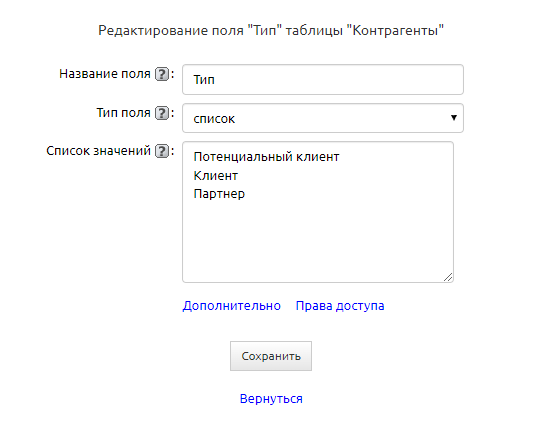
Для этого типа поля уникальными являются следующие настройки:
- Список значений — указываются значения, из которых возможно будет выбрать при добавлении новой записи в таблицу.
- Множественный выбор — если данная опция включена, то из списка значений галочками возможно будет выбрать сразу несколько значений.
- Значение по умолчанию — указывается значение, которое будет выводиться в поле при добавлении новой записи в таблицу. В отличие от других типов полей здесь можно указать варианты:
- Конкретное значение из списка значений. Если в настройках включен множественный выбор — несколько значений.
- «Случайное» — когда в поле указывается случайное значение из списка значений.
- По очереди — значения из списка будут назначаться по очереди.
- Редактировать в таблице — если данная опция включена, то значение в поле возможно отредактировать сразу при просмотре записи в таблице.
- Отображать на панели фиксированного поиска — если данная опция включена, то название поля будет выведено при просмотре таблицы и, введя значение рядом с ним, вы сможете провести поиск.
- Множественный выбор в фиксированном поиске - возможность отфильтровать записи в фиксированном поиске сразу по нескольким значениям этого поля.
Поле типа «список» может быть преобразовано в поле типа «связь». Это бывает удобно, когда в процессе работы выясняется, что целесообразнее будет использовать функционал полей типа «связь».
Для того чтобы преобразовать поле, достаточно в его настройках сменить тип со «список» на «связь».
При выборе типа «связь» выйдет системное предупреждение, которое предложит преобразовать данное поле.
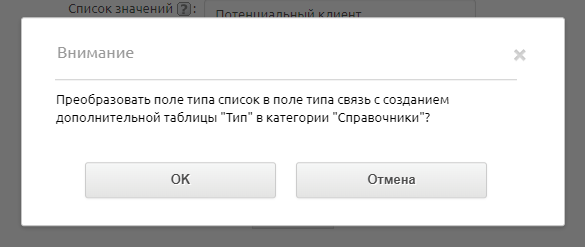
Если нажать «Ок», будет автоматически создана связанная таблица с переносом значений типа «список» в виде записей таблицы.
Данная таблица создается по умолчанию либо в категории «Справочники», при условии что в конфигурации имеется категория с аналогичным названием; если такой категории нет, таблица будет создана в текущей категории, что и исходная таблица связи.
Название таблицы формируется на основе названия исходной таблицы связи, в которой находится бывшее поле типа «список» и, собственно, названия этого поля. То есть название представляется в конструкции {Название таблицы.Название поля}:
Название таблицы можно изменить. В целом это обычная таблица, которую можно продолжить настраивать, добавляя новые поля, фильтры, напоминания и т. п.
В старых записях таблицы уже имеющиеся значения в этом преобразованном поле никуда не денутся, не сбросятся. Поля преобразуются в связь, и значения в режиме просмотра записи будут отображаться в виде гиперссылок на записи новой сформированной таблицы.
Связь
Данный тип поля предназначен для создания динамических выпадающих списков, связанных с другой таблицей.
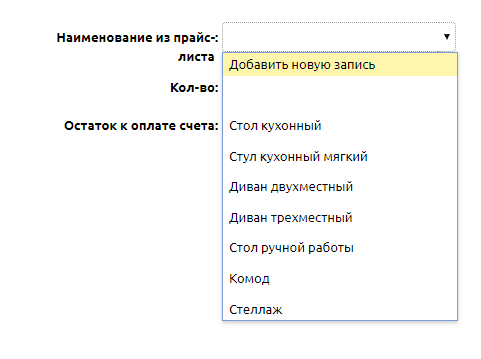
При работе с полем стоит учесть, что в нем выводятся только первые 50 значений поля из другой таблицы. Начните вводить искомое значение, и в выпадающем списке останутся лишь подходящие по значению записи (даже те, которые в списке первоначально не отображались). После сохранения записи значение в поле «Связь» будет показываться в виде ссылки на запись, значение из поля которого было выбрано.
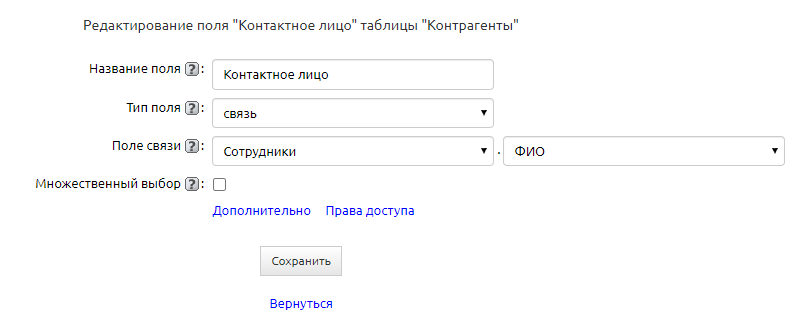
Также через это поле можно добавлять новое значение в связанную с полем таблицу. При этом, если в связанной таблице есть поля, обязательные для заполнения, то кроме поля, указанного как «Поле связи», будут выведены и они.
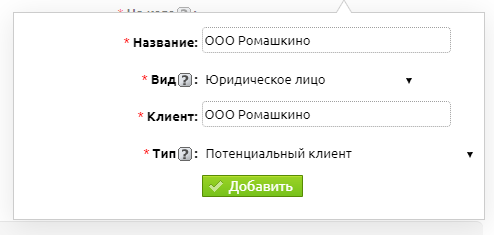
Для этого типа поля уникальными являются следующие настройки:
- Поле связи — указывается таблица, а также поле этой таблицы, значения из которого необходимо выводить в выпадающем списке.
- Выводить также поле — указываются дополнительные поля связанной таблицы, из которых нужно выводить значения, относящиеся к выбранному значению.
Важно! При выводе изображения вы можете поменять в общих настройках размеры для превью этого изображения. Размеры будут учитывать первое добавленное в поле изображение.

Вот так это будет выглядеть:

- Выводить имена полей — если в предыдущей настройке выбраны поля, можно выводить не только информацию, которая в них хранится, но и сами названия полей.
- Выводить в одну строку — при проставлении этой галочки дополнительные поля будут выводиться в однц строку.
- Добавить иконку — выберите поле с изображением для отображения иконки рядом с основным текстом в списке выбора поля связи.
- Фильтр — указывается либо фильтр в связанной таблице, по которому нужно выводить значения полей в связанной таблице, либо другое поле связи в текущей таблице, ведущее на связанную таблицу.
- Значение по умолчанию — указывается значение, которое будет выводиться в поле при добавлении новой записи в таблицу. В отличие от других типов полей здесь можно указать варианты:
- Конкретное значение из поля связанной таблицы.
- «Случайное» — когда в поле указывается случайное значение из поля связанной таблицы.
- Список полей для заполнения — указываются дополнительные поля связанной таблицы, которые необходимо заполнять при добавлении новой записи через поле «Связь». Они будут выведены в дополнение к полю связи и полям, обязательным для заполнения в связанной таблице.
- Не показывать ссылку в таблице/подтаблице — если данная опция включена, то значение в поле выводится как простой текст без ссылки на запись, значение из поля которого было выбрано.
- Не сокращать в таблице — если данная опция включена, то значение в поле при просмотре в таблице выводится полностью.
- Отображать на панели фиксированного поиска — если данная опция включена, то название поля будет выведено при просмотре таблицы и, введя значение рядом с ним, вы сможете провести поиск.
Фильтр по подтаблице
В настройках поля связи есть возможность задать фильтр по подтаблице. Рассмотрим пример, когда это может пригодиться.
Есть таблица “Клиенты” и подтаблица “Сотрудники клиента”, где указываются контакты всех сотрудников вашего клиента, с кем вы держите связь. А в карточке клиента вы хотите указать основное контактное лицо в одноименном поле.
Если просто создать поле связи на таблицу “Сотрудники клиента”, то в нем будут выпадать сотрудники всех клиентов, что нам не подходит.
Поэтому в настройках поля “Контактное лицо” задаем фильтр “по подтаблице “Сотрудники”.
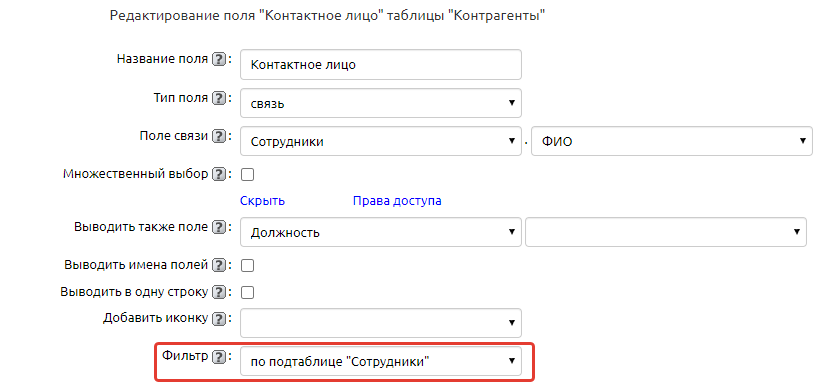
Теперь в поле “Контактное лицо”
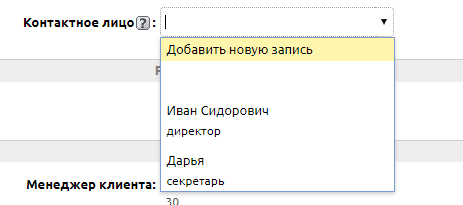
выводятся только те записи, что мы видим в подтаблице.
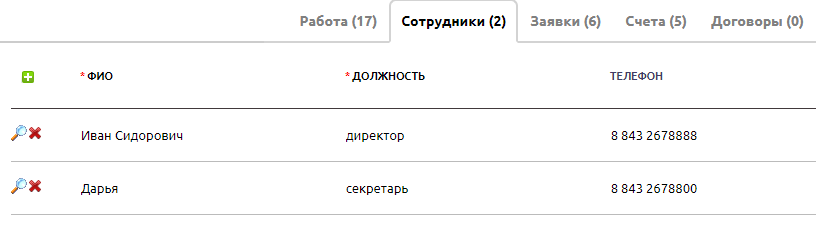
Связь со множественным выбором
В поле типа связь есть настройка "множественный выбор".
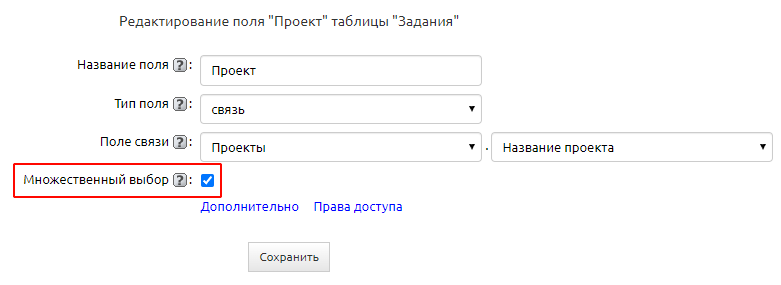
Данная настройка позволяет в поле выбрать несколько значений.

По аналогии с полями связи с единичным выбором в полях связи со множественным выбором можно вывести дополнительные поля и их имена, задав соответствующие настройки.
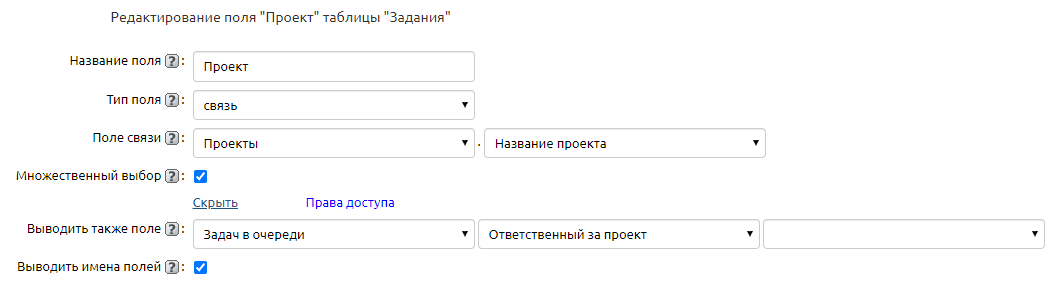
Добавление новых значений осуществляется через зеленый плюсик справа от поля. Плюсик появляется, если у пользователя есть права на добавление.
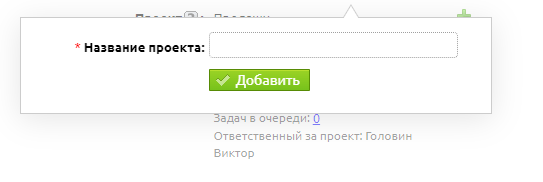
У полей связи со множественным значением есть уникальная опция “Без выпадающих значений”. При ее включении у пользователя не будет выпадающего списка, а только возможность добавить новые значения в поле типа связь.
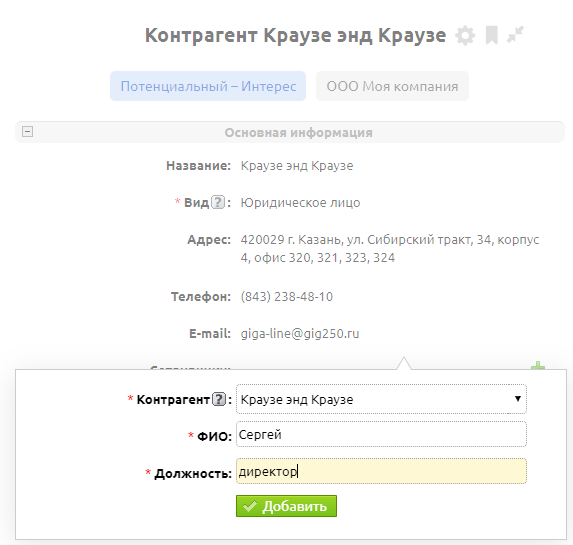
Когда пригодится такое поле? В нем можно хранить неограниченное число сотрудников, телефонов или любой другой информации, для реализации которой приходилось создавать либо подтаблицу, либо нужное количество полей с запасом: Телефон 1, Телефон 2 и т.д. Теперь же можно создать только одно поле Телефон типа связь со множественным выбором и включить опцию “без выпадающих значений”.
В данное поле пользователь сможет добавить (через зеленый плюсик) нужное количество телефонов с дополнительными полями в нужном формате. Например, Телефон, Имя, Должность. Далее после сохранения пользователь сможет удалить любое из значений. При этом значение удалится только из поля, а в связанной таблице оно останется.
Файл
Данный тип поля предназначен для прикрепления к записи файлов. В каждое поле типа «Файл» возможно добавить несколько файлов.
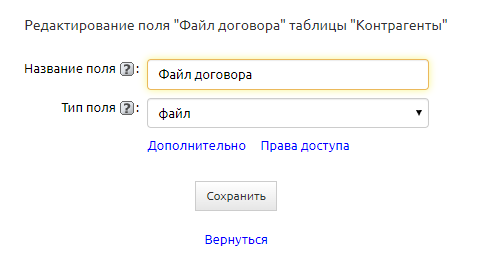
Для этого типа поля уникальными являются следующие настройки:
- Типы файлов — указывается перечень расширений для файлов, которые могут быть загружены в это поле. При необходимости указания нескольких типов файла они указываются через запятую и пробел.
- Максимальный размер (кБ) — указывается максимальный размер для файлов, которые могут быть загружены в это поле. Если в этом поле ничего не указано, то максимальный размер загружаемого в программу файла ограничен лишь настройками сервера.
- Просмотр файла в браузере — включите опцию, если хотите открывать файл в браузере вместо его скачивания. По умолчанию опция отключена и при нажатии на файл всегда открывается диалоговое окно на скачивание файла. В случае если опция включена, будет осуществлена попытка открыть файл в новой вкладке. Успешность попытки зависит от типа файла и способности браузера открывать файлы данного типа. Например, как правило, браузеры позволяют просматривать файлы PDF. В случае если таковой поддержки нет, браузер предложит скачать файл.
Начиная с версии 3.0.4.22718 появилась возможность интеграции КБ и Google Docs с возможностью добавлять, просматривать и редактировать Гугл Доксы внутри записи таблицы. На момент дополнения раздела функция работает в тестовом режиме.
Пользователь
Данный тип поля предназначен для выбора пользователей, существующих в программе. Список пользователей настраивается в разделе «Настройки» — «Пользователи».
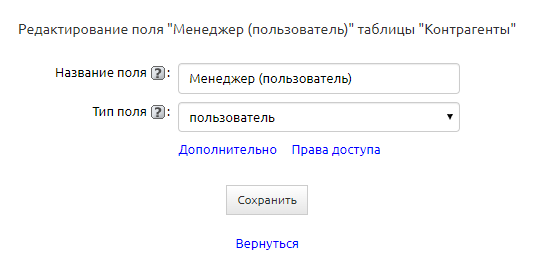
Для этого типа поля уникальными являются следующие настройки:
- Фильтр по группе — указывается перечень групп, к которым должны относиться пользователи, чтобы попасть в список значений этого поля.
- Множественный выбор — если данная опция включена, то из списка значений галочками возможно будет выбрать сразу несколько значений.
- Значение по умолчанию — указывается значение, которое будет выводиться в поле при добавлении новой записи в таблицу. В отличие от других типов полей здесь можно указать:
- Конкретного пользователя из списка пользователей. Если в настройках включен множественный выбор — несколько пользователей.
- Переменную «Текущий», которая при добавлении записи пользователем будет указывать его в этом поле.
- Переменную «Случайное» — когда в поле указывается случайный пользователь из списка значений.
- Переменную «По очереди» — в поле будут указываться пользователи по порядку.
- Отображать на панели фиксированного поиска — если данная опция включена, то название поля будет выведено при просмотре таблицы и, введя значение рядом с ним, вы сможете провести поиск.
- Множественный выбор в фиксированном поиске — если отмечена галочка, вы сможете выбрать несколько значений в фиксированном поиске.
Изображение
Данный тип поля предназначен для прикрепления к таблице иллюстраций. В каждое поле типа «Изображение» возможно добавить несколько файлов. В отличие от поля типа «Файл», в которое также можно добавлять изображения, в данном поле возможно выводить превью загруженного изображения.
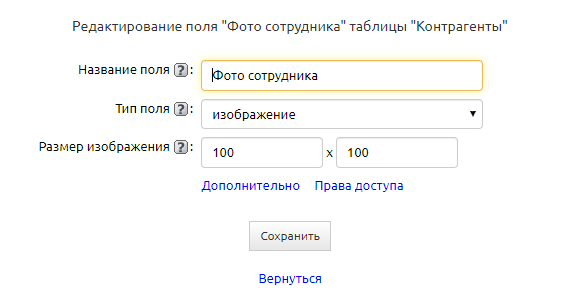
Для этого типа поля уникальными являются следующие настройки:
- Размер изображения — указывается размер в пикселях превью для загружаемого изображения. Само изображение при этом сжиматься не будет.
- Максимальный размер (кБ) — указывается максимальный размер для файлов, которые могут быть загружены в это поле. Если в этом поле ничего не указано, то максимальный размер загружаемого в программу файла ограничен лишь настройками сервера.
- Автоматический поворот — данная опция позволяет включить/отключить автоматический поворот изображения при загрузке, исходя из параметра exif orientation.
- Сжимать изображение — данная опция позволяет задать максимальный размер, максимальную ширину и максимальную высоту изображения при загрузке.
- Не обрезать превью — по умолчанию превью обрезается, чтобы вместиться в указанные размеры. Включите эту опцию, если обрезать превью не нужно.
Группа
Данный тип поля предназначен для выбора из списка групп доступа, которые имеются в программе. Список групп доступа настраивается в разделе «Настройки» — «Группы доступа».
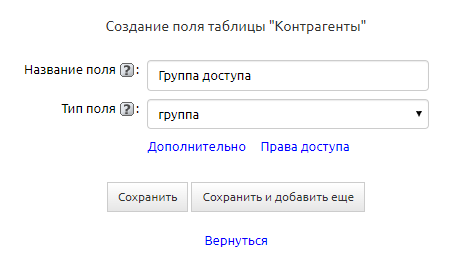
Для этого типа поля уникальными являются следующие настройки:
- Показывать группы — в этом поле одна за другой выбираются группы, которые будут доступны в списке значений этого поля.
- Множественный выбор — если данная опция включена, то из списка значений галочками возможно будет выбрать сразу несколько значений.
- Значение по умолчанию — указывается значение, которое будет выводиться в поле при добавлении новой записи в таблицу. В отличие от других типов полей здесь можно указать:
- Конкретную группу доступа из списка групп доступа. Если в настройках включен множественный выбор — несколько групп доступа.
- Переменную «Текущий», которая при добавлении записи пользователем будет указывать его группу доступа в этом поле.
- Переменную «Случайное» — когда в поле указывается случайная группа доступа из списка значений.
- Переменную «По очереди» — в поле будут указываться группы доступа по порядку.
- Отображать на панели фиксированного поиска — если данная опция включена, то название поля будет выведено при просмотре таблицы и, введя значение рядом с ним, вы сможете провести поиск.
Системные поля
Кроме полей, создаваемых самими пользователями, в таблицах программы "Клиентская база" также присутствуют системные поля. В отличии от обычных полей, системные поля нельзя отредактировать, удалить или изменить их тип. Доступно только изменение названия поля.
Это поля:
- ID — поле типа "Номер", обозначающее номер записи в таблице
- Кто добавил — поле типа "Пользователь". В этом поле отображается под какой учетной записью была добавлена запись в таблицу. По умолчанию задается значение {текущий пользователь}.
- Время добавления — поле типа "Дата/Время", обозначающее время добавления записи.
- Статус записи — поле типа "Список", в котором обозначается что запись активна, архивирована или удалена.
При необходимости использования значений системных полей в вычислениях следует использовать следующие переменные:
- id - поле с ID записи.
- user_id - поле "Кто добавил", в котором указывается ID пользователя.
- add_time - поле "Время добавления".
- status - поле "Статус записи". При этом значения в нем могут быть "0" (активная), "1" (архивная), "2" (удаленная). Также полю может быть присвоено значение "3". Это означает, что запись была добавлена, но не сохранена. Такие записи хранятся в базе данных какое-то время, затем удаляются.
Если запись была добавлена через крон-задание (например, используя вычисление по расписанию или синхронизацию), в этом случае поле "Кто добавил" будет иметь значение "Система". Это условие можно использовать, если нужно сделать выборку по записям, которые были созданы автоматически.


